Como ver o conteúdo de uma mensagem apagada no WhatsApp
Ver uma mensagem apagada no WhatsApp é o processo para descobrir o conteúdo de uma mensagem excluída por outra pessoa
Ver uma mensagem apagada no WhatsApp é o processo para descobrir o conteúdo de uma mensagem excluída por outra pessoa
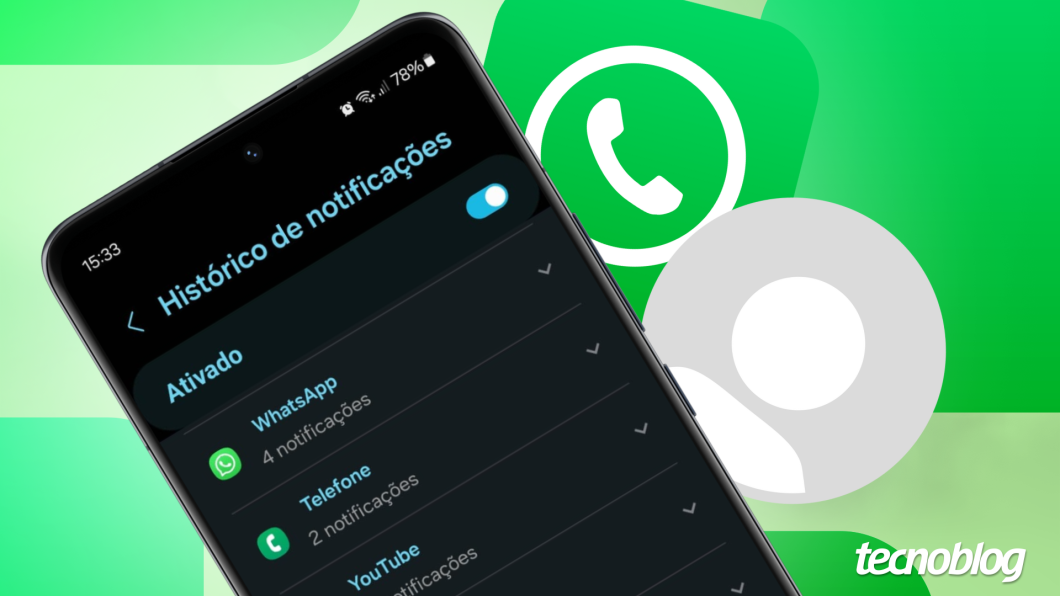
Para ver uma mensagem apagada por outra pessoa no WhatsApp é necessário acessar o histórico de notificações nas configurações do Android. Esse procedimento pode ser feito em smartphones da Samsung e Motorola, quais têm o recurso embutido no sistema operacional.
Já no WhatsApp Web, a saída é usar uma extensão que permite acessar o conteúdo apagado. Em todos os casos, dá para ver apenas mensagens com conteúdo em texto, não dá para acessar áudios ou mídias apagadas no WhatsApp.
Modelos de Xiaomi ou de iPhone não têm um recurso de histórico de notificações. Nesses casos, a saída seria instalar um aplicativo que armazene o histórico das notificações. Contudo, esses apps podem comprometer a segurança do seu dispositivo.
A seguir, saiba como ver o conteúdo de uma mensagem apagada no WhatsApp.
Toque em “Config.”, app com ícone de engrenagem no menu de aplicativos, para abrir as configurações do seu telefone.
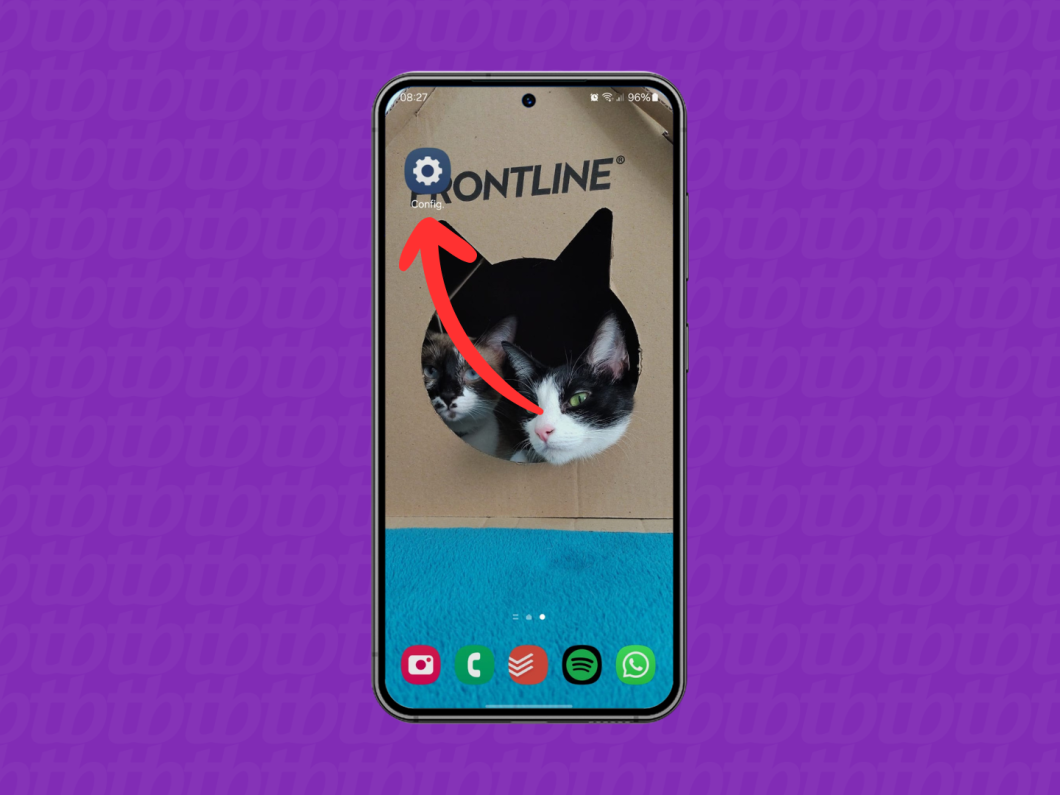
Desça a tela do “Config.” até encontrar a opção “Notificações” e toque nela. Depois, toque em “Configurações avançadas” para ver mais detalhes.
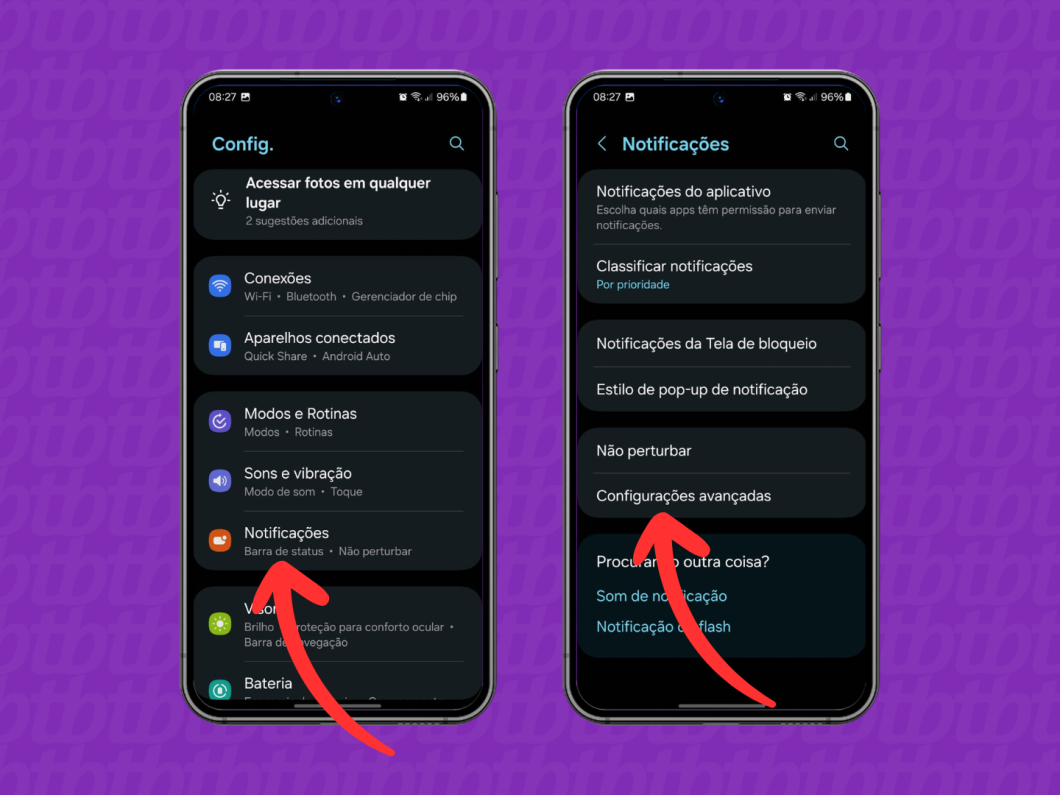
Toque em “Histórico de notificações” para ver todos os alertas recentes no seu telefone. Desça a tela até a seção “Últimas 24 horas”, busque o histórico de notificações do WhatsApp e toque em cima dele.
Então, você verá uma lista com todas as mensagens recebidas no app da Meta. Dessa maneira, você pode encontrar o texto da mensagem apagada por outra pessoa.
Importante: se o recurso “Histórico de notificações” estiver desativado não será possível ver as notificações enviadas anteriormente.
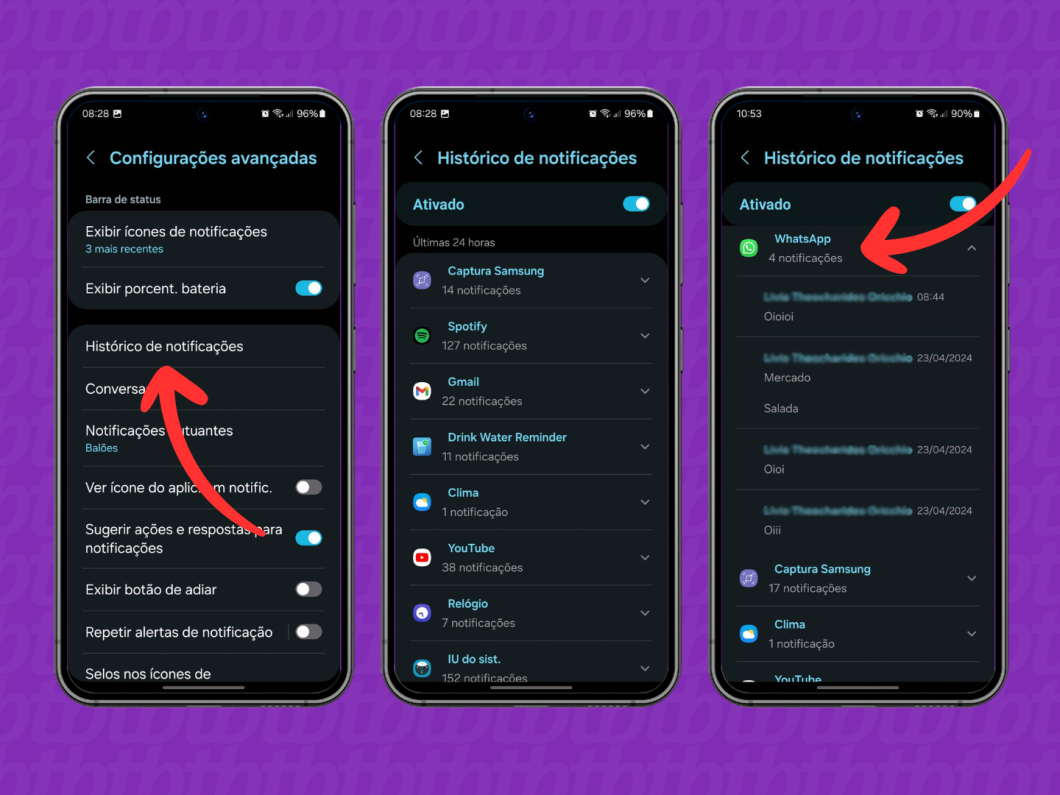
Abra o “Configurar”, aplicativo com ícone de engrenagem disponível no menu de apps, para ver as configurações do seu telefone Motorola.
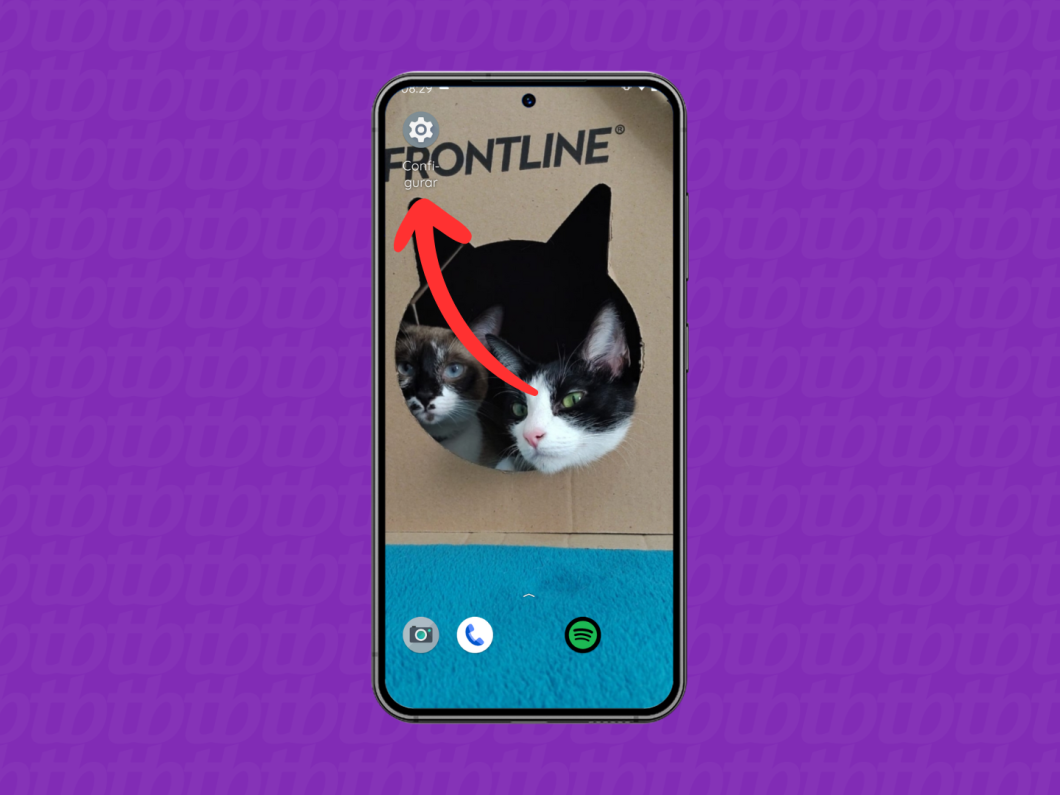
No “Configurar”, toque na opção “Apps e notificações” para acessar as configurações de alertas. Em seguida, toque em “Notificações” para continuar.
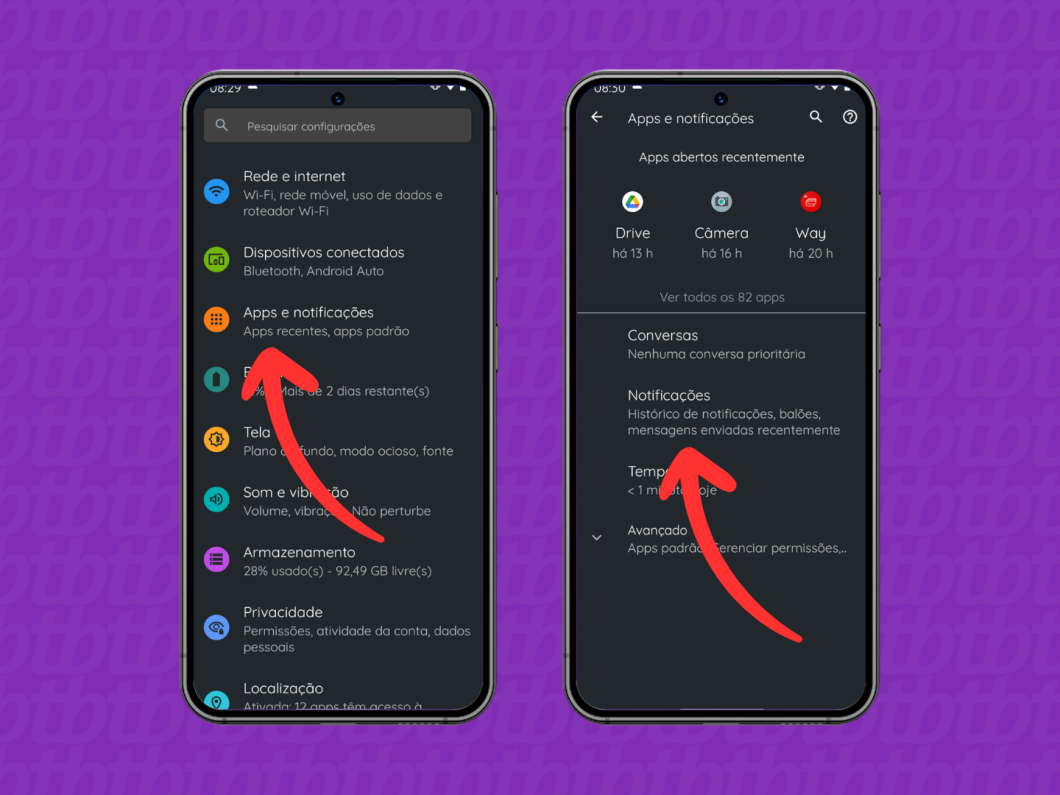
Selecione “Histórico de notificações” para acessar a lista de alertas recentes do seu telefone. Role a tela até a seção “Últimas 24 horas” e toque em cima da opção “WhatsApp”.
Dessa maneira, você consegue ver a lista com todas as notificações recebidas pelo app. Com isso, também é possível ver mensagens apagadas do WhatsApp.
Importante: se o recurso “Usar histórico de notificações” estiver desabilitado, você não conseguirá ver os alertas recebidos no telefone anteriormente.
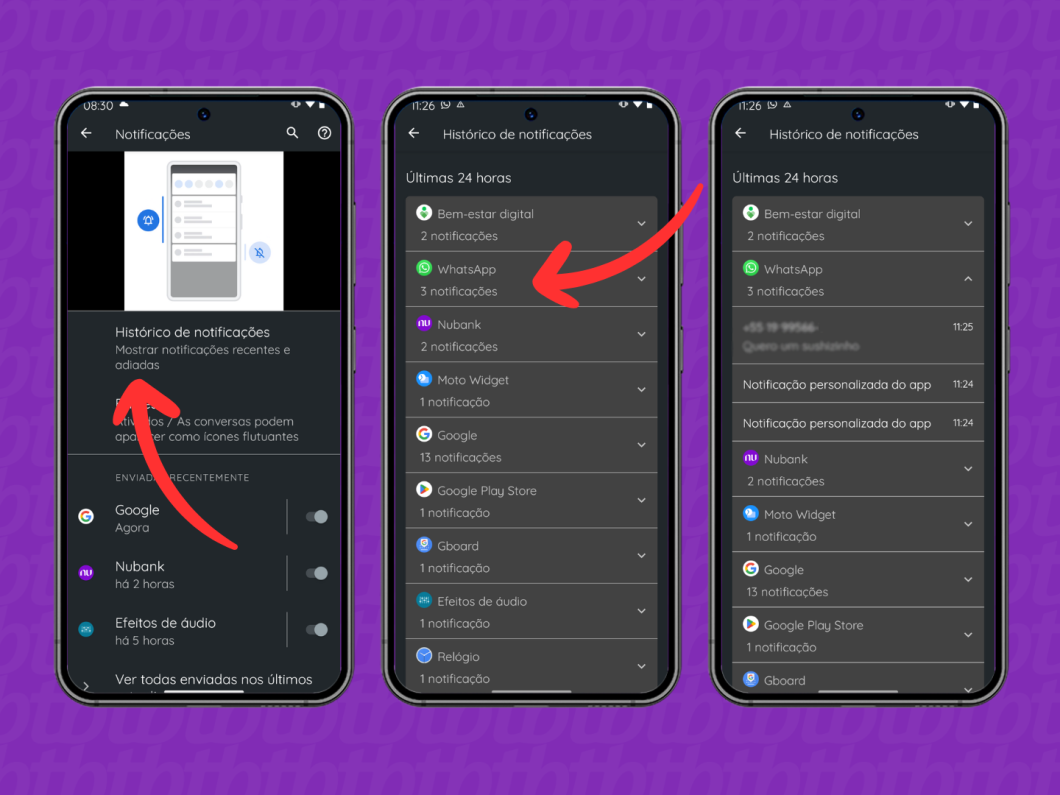
Acesse o Chrome Web Store para baixar o WA Web Plus, extensão para o Google Chrome que adiciona vários recursos ao WhatsApp Web.
Clique no botão azul “Usar no Chrome”, no canto superior direito da tela da Web Store, para a instalação. Depois, clique em “Adicionar Extensão” na janela pop up que surgir no navegador.
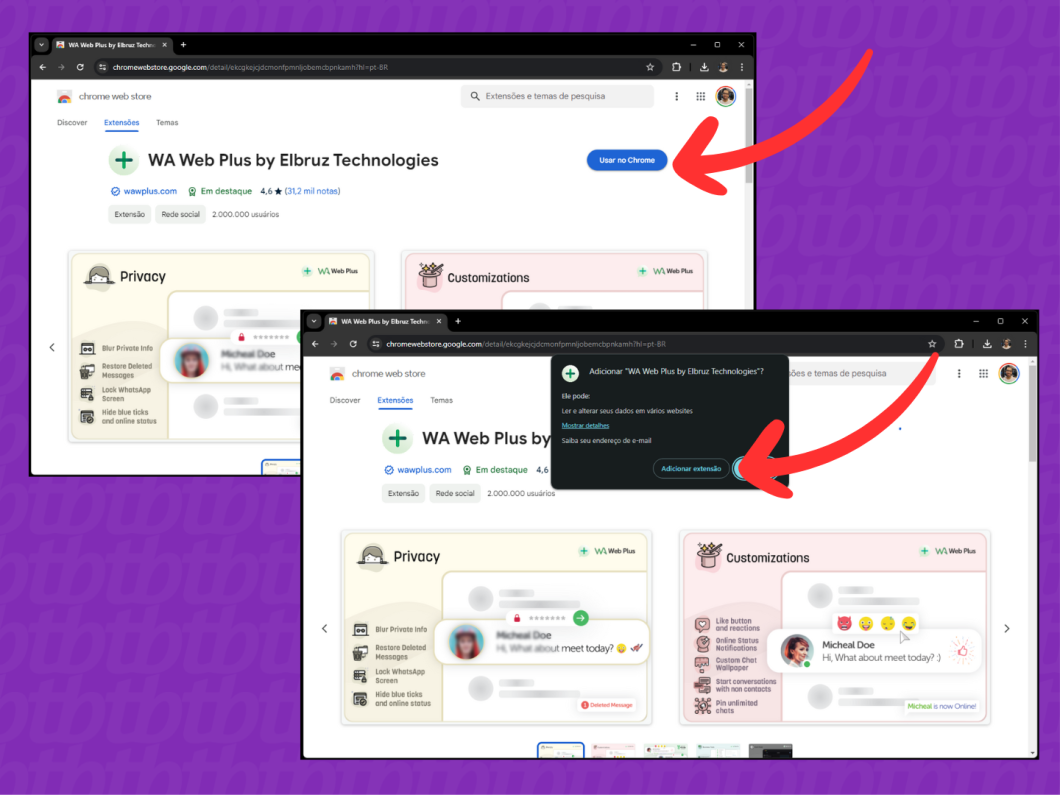
Acesse o WhatsApp Web usando o navegador Google Chrome e, se necessário, faça login na sua conta no app de mensagens da Meta.
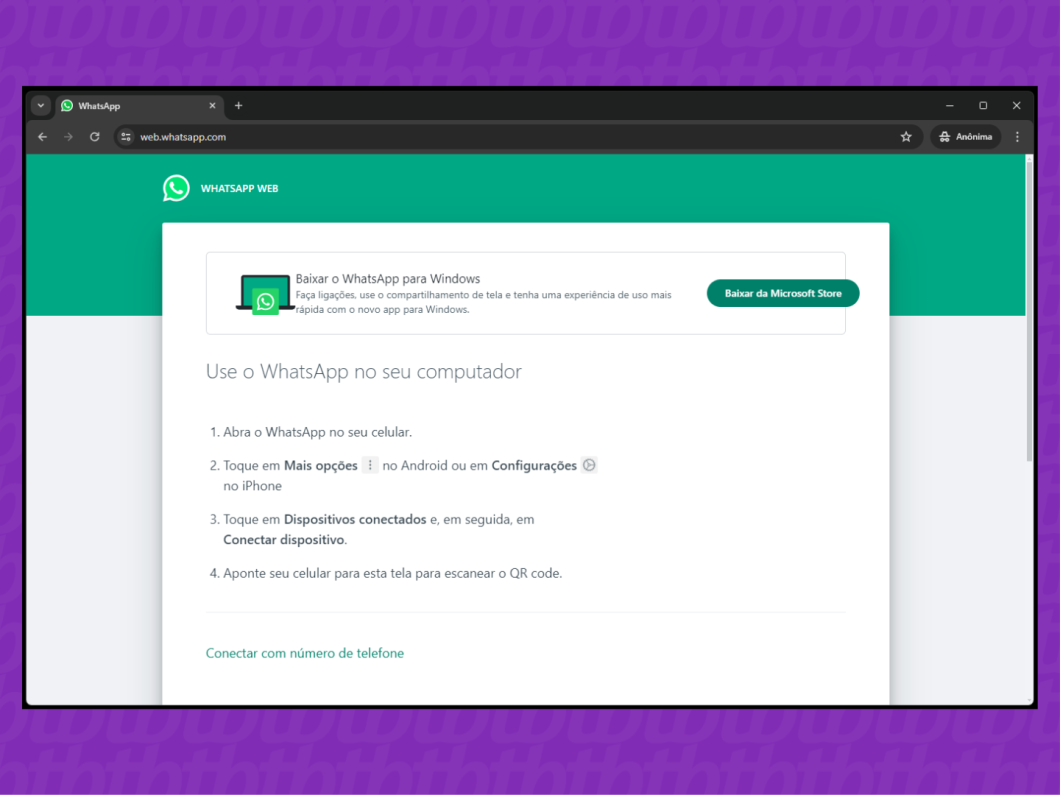
Com a janela do WhatsApp Web aberta, clique na extensão WA Web Plus, ícone de “+” em tons verdes ao lado da barra de endereço do Chrome. Então, você verá um menu com diversas opções e recursos.
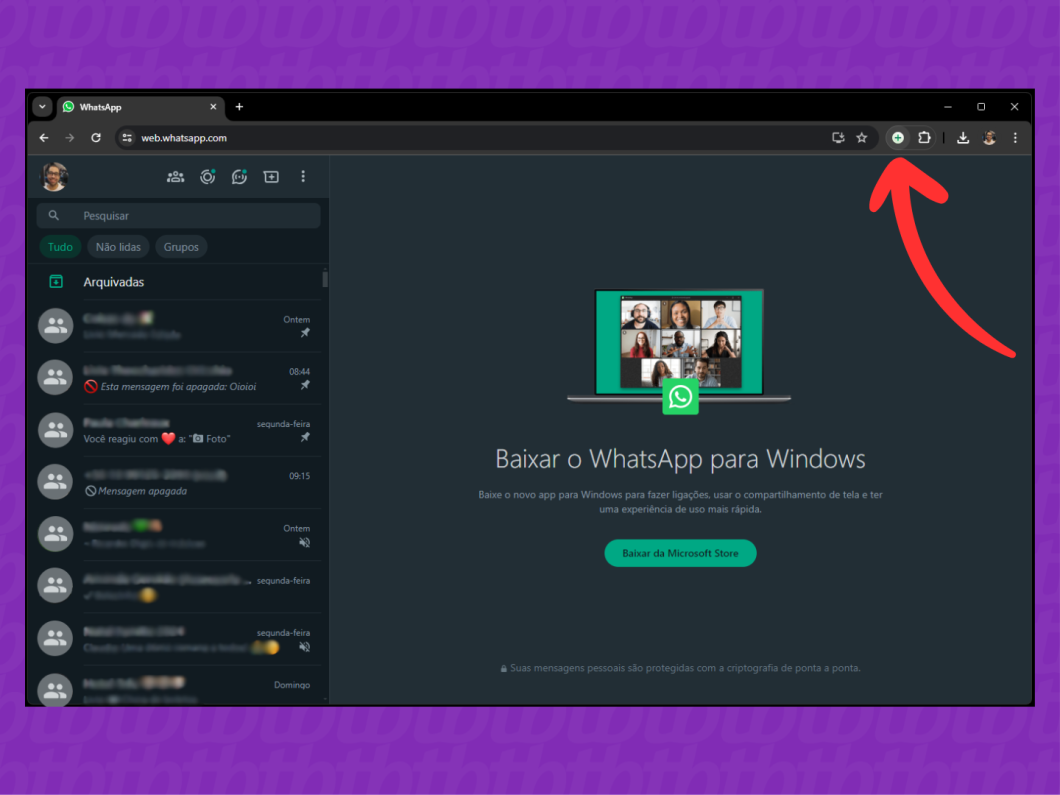
Na seção “Privacidade” do WA Web Plus, marque a opção “Restaurar mensagens de textos apagadas”. Assim, você poderá descobrir a mensagem apagada do WhatsApp.
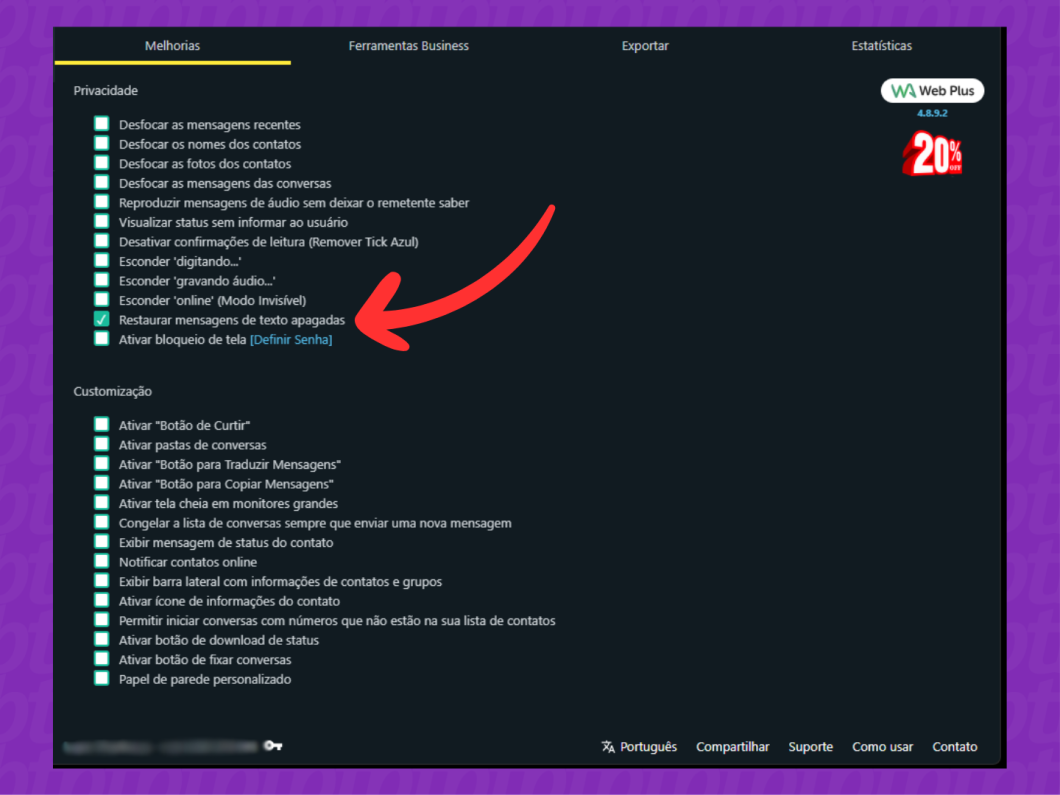
Clique na conversa com a pessoa que apagou a mensagem no WhatsApp. Então, no lugar do aviso “Mensagem apagada”, você verá “🚫Esta mensagem foi apagada: [texto original da mensagem]”.
Nos testes do Tecnoblog, a extensão funcionou para ver apenas algumas mensagens apagadas do WhatsApp. Na página do WA Web Plus, outros usuários também citam que o recurso pode não recuperar todas as mensagens de texto deletadas.
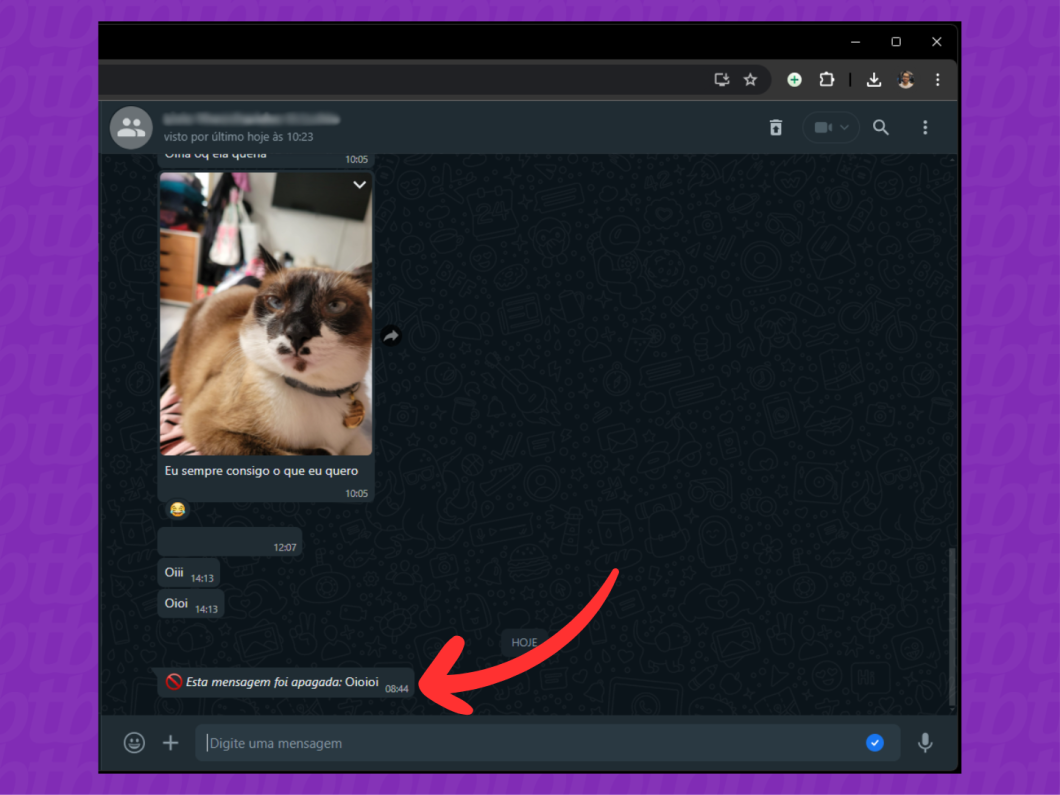
É possível ver mensagens deletadas do WhatsApp no iPhone, em modelos da Xiaomi e outros celulares Android usando aplicativos de terceiros. Contudo, a prática não é recomendada porque pode comprometer a segurança dos aparelhos.
Uma alternativa segura é usar a extensão do WhatsApp Web para visualizar as mensagens deletadas por outras pessoas.
Os apps de terceiros são perigosos porque acessam todas as notificações do telefone para identificar as mensagens apagadas no WhatsApp. Em geral, não é possível gerenciar as categorias de notificações que eles vão coletar os dados.
Dessa forma, o aplicativo consegue acessar dados confidenciais enviados por SMS, como códigos de verificação de logins de redes sociais e bancos. Essas informações podem ser usadas por criminosos para roubar suas credenciais e invadir as contas.
Além disso, usar apps de terceiros junto ao WhatsApp pode violar as regras de uso do aplicativo de mensagens da Meta. Com isso, você também arrisca ter sua conta bloqueada permanentemente.
Para ver a mensagem apagada no WhatsApp, é necessário que o celular tenha recebido a notificação antes do remetente apagá-la. No caso do WhatsApp Web, a sessão precisa estar ativa para conseguir usar a extensão e recuperar o conteúdo.
Em ambos os casos, você somente poderá ver as mensagens de textos apagadas. Não é possível recuperar mensagens de áudio ou arquivos de mídia (fotos ou vídeos) enviados pelo app.
Sim, você pode recuperar mensagens apagadas no WhatsApp. Entretanto, isso será possível apenas se você tiver feito backup das conversas antes de excluí-las. Lembrando que não dá para recuperar as mensagens apagadas para todos pelo remetente.